業務用としては、microsoft officeを使用するのが一般的ですが、趣味用としては少し高価です。 OpenOfficeはフリーで使えますがmicrosoft officeと完全互換ではありません。
これまでに作成したEXCEL(.xls)ファイルからOpenOffice(.ods)ファイルへの変更を検討します。
(1) EXCEL(.xls)ファイルからOpenOffice(.ods)ファイルへの変更手順は2章〜9章と同一となります。
(2)マクロは互換性が無いため、全面的に書き直しとなります。
(3)3DグラフはEXCEL(.xls)ファイルと互換性がありませんでした。また機能的にも劣る感じです。
(4) 3Dグラフについては、フリーアプリの「processing」を用いて表示することを検討しました。
(5) 「processing」による3Dグラフ表示はかなり良好です。
(6)ファイル変更手順詳細は省略します。
(1) 「processing」は以下のアドレスからダウンロードできます。
(2)現在の最新はバージョン3.2.3ですが、最新のGPUとドライバーを必要とします。
(3)バージョン3.0b4を使用していましたが、古いパソコンのためか動作が安定しないため、バージョン2.2.1に バージョンダウンしました。
(4)バージョンダウンは気落ちしますが、これでも高度のグラフィクス処理機能を持っています。
「 1章:近接露光計算プログラム」変更プログラムは以下からダウンロードできます。
ダウンロード後は解凍してから使用してください。
 「 1章:近接露光計算プログラム」変更プログラムをダウンロードする。
「 1章:近接露光計算プログラム」変更プログラムをダウンロードする。解凍すると「sketch_3D_Graph」フォルダーがあります。
「sketch_3D_Graph」フォルダー内に
(1)「近接露光.exe」ファイル(コンソールアプリケーション)
(2)「VBA_C_W10近接露光計算.ods」 (3)「sketch_3D_Graph.pde」ファイル
(4)「flag.txt」ファイル
(5)「IN_FM.txt」ファイル
(6)「OUT_M.xls」ファイル
があります。
* 「sketch_3D_Graph」フォルダーの保存場所制限はありません。
*上記6個のファイルが「sketch_3D_Graph」フォルダー内にある必要があります。
(1)近接露光.exeをダブルクリックします。
(2)コンソールウインドウが表示されます。(文字等の表示はありません。)
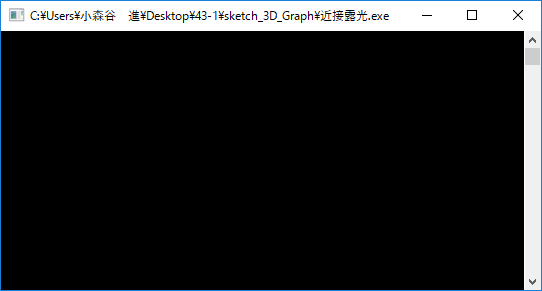
(3)VBA_C_W10近接露光計算.odsをダブルクリックします。
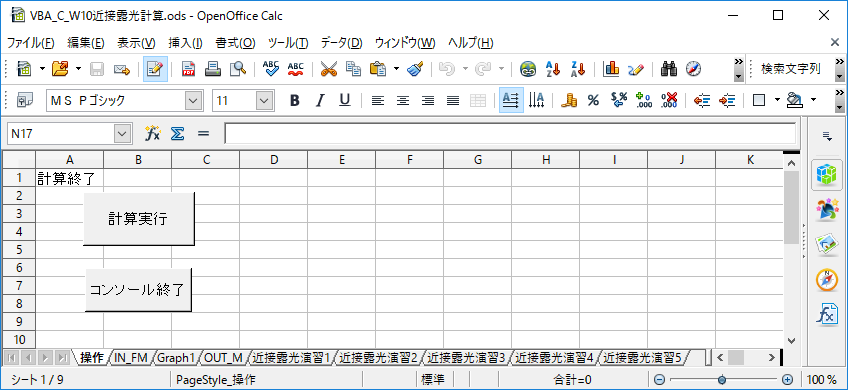
(4)シート「近接露光演習1」内容をシート「IN_FM」にペーストします。
(5)計算実行ボタンを押します。
(6)「sketch_3D_Graph.pde」をダブルクリックで起動します。
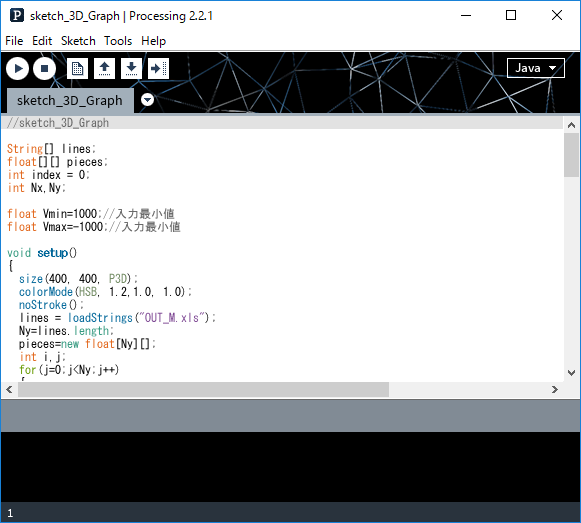
(7)「Processing」の「Runボタン」を押すと3Dグラフが表示されます。
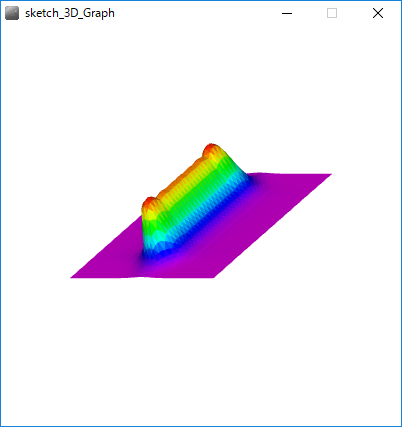
(8)3Dグラフウインドウを閉じます。
(9)シート「近接露光演習2」内容をシート「IN_FM」にペーストします。
(10)計算実行ボタンを押します。
(11)「Processing」の「Runボタン」を押すと3Dグラフが表示されます。
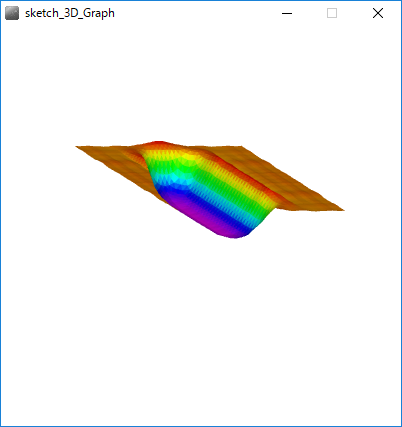
(12)3Dグラフウインドウを閉じます。
(13)シート「近接露光演習3」内容をシート「IN_FM」にペーストします。
(14)計算実行ボタンを押します。
(15)「Processing」の「Runボタン」を押すと3Dグラフが表示されます。
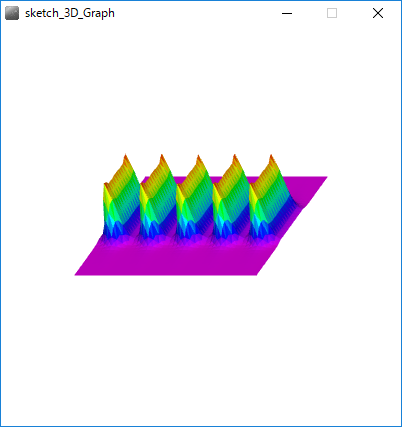
(16)3Dグラフウインドウを閉じます。
(17)シート「近接露光演習4」内容をシート「IN_FM」にペーストします。
(18)計算実行ボタンを押します。
(19)「Processing」の「Runボタン」を押すと3Dグラフが表示されます。
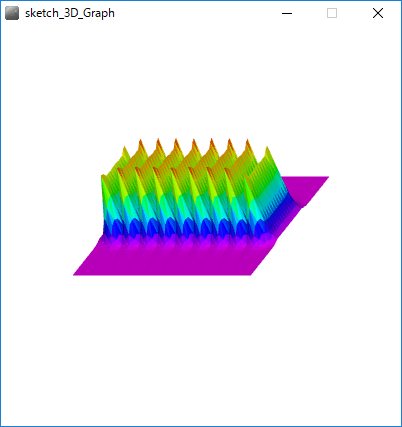
(20)3Dグラフウインドウを閉じます。
(21)シート「近接露光演習5」内容をシート「IN_FM」にペーストします。
(22)計算実行ボタンを押します。
(23)「Processing」の「Runボタン」を押すと3Dグラフが表示されます。
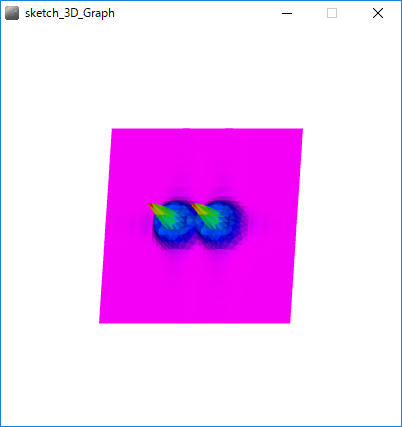
(24)「コンソール終了」ボタンを押すとflag.txt(コントロールフラグファイル)に文字コード‘Z’が書き込まれます。
(25)文字コード‘Z’を認識して近接露光.exe(コンソールアプリ)が終了します。
(26) 「Processing」を終了します。
(27)最後にVBA_C_W10近接露光計算.ods(OpenOfficeアプリ)を終了します。
(1)ファイル変更はマクロの全面書き直しが必要ですが、比較的簡単にできました。
(2)計算内容は近接露光に関する内容ですが、詳細は「 VBAから呼び出すコンソールアプリケーションのページ」を参照願います。
(3) 3Dグラフについては、フリーアプリの「processing」を用いて表示することを検討しました。
(4) 「processing」のスケッチを
float Px=5;//表示Xピッチ
float Py=-50;//表示Yピッチ(符号反転)
float Pz=5;//表示Xピッチ
に変更しました。(表示倍率の変更です。)